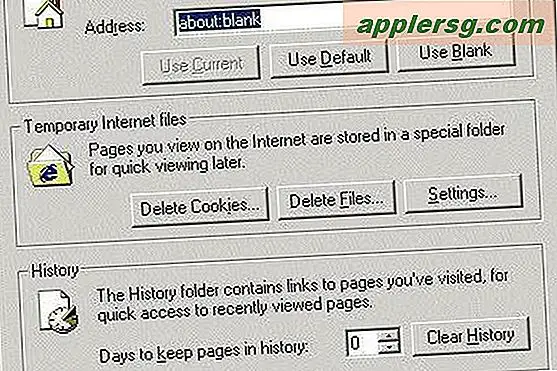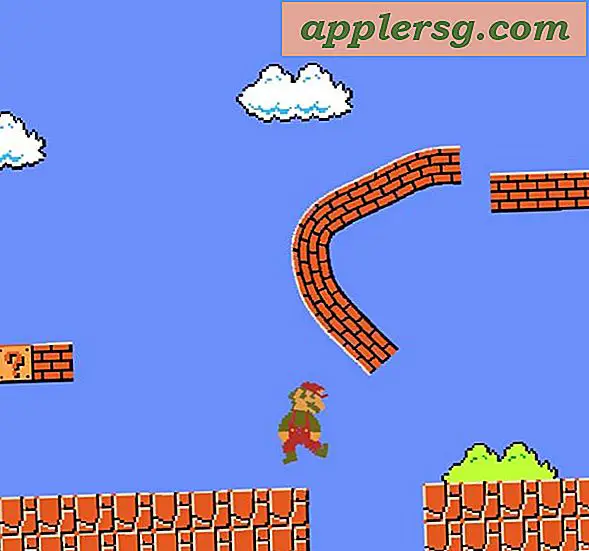Sådan åbner du en Amazon-tilknyttet butik
En Amazon-butik giver dig mulighed for at sælge produkter, som Amazon bærer uden at skulle bekymre dig om opbevaring, sporingslager, indkøbsvogne eller forsendelse. Amazon-butikker styres via Amazon Associates-programmet, et tilknyttet program, der giver brugerne mulighed for at tjene en procentdel på hvert salg fra deres butik. Datterselskaber kan øge det beløb, de tjener ved hvert salg, ved at sælge flere produkter og flytte ind i højere gebyrkategorier og tjene en højere procentsats fra hvert salg.
Trin 1
Åbn en Amazon-konto, hvis du ikke allerede har en. Hvis du har en Amazon-shoppingkonto, kan du bruge de samme loginoplysninger til Amazon Associates-webstedet. Udfyld en tilknyttet ansøgning på Amazon Associates-webstedet på affiliate-program.amazon.com. Angiv din postadresse. Giv en profil på dit websted ved at indtaste navnet og URL'en på dit websted sammen med en kort beskrivelse af webstedsindholdet. Læs vilkårene og betingelserne i "Associates Operating Agreement" og indsend din ansøgning.
Trin 2
Kontroller den e-mail-konto, du bruger i forbindelse med din Amazon-konto, for at få en bekræftelse på ansøgning, som giver dig besked om, at din ansøgning er i systemet, der skal behandles. Din tilknyttede godkendelses-e-mail følger snart - normalt inden for få timer eller højst en dag - byder dig officielt velkommen til tilknyttet program. Log ind på Amazon Associates-webstedet med linket i bekræftelses-e-mailen.
Trin 3
Klik på den tredje blå fane øverst med titlen "aStore", og klik derefter på knappen øverst til højre med navnet "build a aStore now".
Trin 4
Åbn din første butiksside ved at klikke på knappen "Tilføj en kategoriside" og navngive din side. Klik på alternativknappen for at få vist produktvisning. Gå til håndpluk produkter, vis produkter fra Amazon Listmania-lister, eller vis de bedst sælgende produkter fra de valgte kategorier efter dine behov. Hvis du har valgt muligheden for at håndplukke dine produkter, skal du slå dem op efter navn eller varenummer. Føj hver enkelt til din butik, arranger dem i din foretrukne rækkefølge, og vend tilbage til kategorisiden.
Trin 5
Klik på den gule fortsæt-knap nederst til venstre på siden for at fortsætte til næste side og vælg forskellige farver og design til din Amazon-butik. Eksperimenter med et af Amazons otte foruddefinerede design fra temaet, rul ned på toppen af siden, eller skift baggrunds- og tekstfarverne individuelt ved at klikke på farvefelterne i sektion A, B, C, D og E og klikke på en ny farve.
Trin 6
Skriv et navn eller en overskrift til din butik i tekstfeltet med navnet "navngiv din butik." Upload dit logo eller det fremhævede billede som en butiksoverskrift fra en URL, der hostes på en anden server, ved at indsætte et direkte link til billedet i feltet, der findes nederst på siden. Klik på den gule fortsæt-knap nederst på siden for at gå til næste skærmbillede.
Trin 7
Klik på alternativknappen for placering af højre eller venstre side af widget-sidebjælken. Hold musen over widget-typerne for at lære, hvad de gør. Klik på afkrydsningsfeltet for en af de fem widgettyper, du vil medtage på hver type side, f.eks. "Lignende emner" og "Tilbehør" -widgets på siden med produktdetaljer eller "Kunder, der købte dette, købte også ..." på siden med indkøbskurven.
Klik på den gule knap nederst på siden mærket "Afslut & få link." Klik på de blå links for at lære mere om de forskellige muligheder for offentliggørelse af din butik. Link din butik som et selvstændigt sted, indlejre din butik ved hjælp af en indbygget ramme eller indlejre din butik ved hjælp af et rammesæt. Kopier og indsæt det link, der leveres til dit websted for at linke til en enkeltstående butik, som Amazon er vært for. Integrer butikken på din webside, så kunderne ser butikken uden at forlade dit websted ved at klikke på den relevante alternativknap, kopiere koden og indsætte den i kildekoden på dit websted, hvor butikken vises.